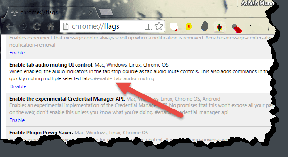Amazon Dark Mode na PC – TechCult
Rôzne / / November 06, 2023
Už vás nebavia tie oslnivo jasné obrazovky, najmä v noci, keď ste na Amazone? Možno zistíte, že Dark Mode je dokonalou odpoveďou. Táto funkcia umožňuje zmeniť vzhľad aplikácie alebo webovej stránky na tmavšiu farebnú schému, vďaka čomu je prehliadanie pri slabom osvetlení pohodlnejšie. Vyskúšajte Amazon Dark Mode na PC, iPhone a Android, ak chcete znížiť únavu očí a chcete nekonečný zážitok zo streamovania!

Amazon Dark Mode na PC
Žiaľ, v súčasnosti Amazon nemá oficiálnu možnosť tmavého režimu. Môžete však skúsiť použiť rozšírenia prehliadača alebo doplnky, ktoré umožňujú tmavý režim pre webové stránky. Existuje tiež niekoľko krokov na aktiváciu tmavého režimu pre pohodlnejšie zobrazenie.
Metóda 1: V prehliadači Chrome
Pomocou príznakov prehliadača Chrome môžete prehliadač Chrome prepnúť do tmavého režimu. Tu je postup:
1. OTVORENÉ Chrome a ísť do Internetový obchod Chrome.
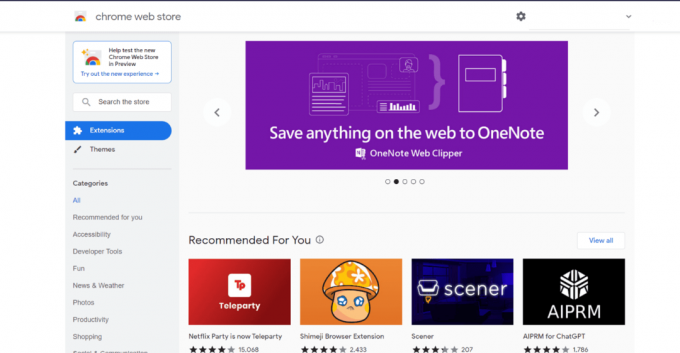
2. Vyhľadávanie Rozšírenie Dark Reader alebo vyhľadajte ľubovoľné rozšírenie tmavého režimu, ktoré uprednostňujete. Na obrazovke sa zobrazí zoznam rozšírení.

3. Kliknite na Pridať do prehliadača Chrome.

4. Ak chcete rozšírenie nainštalovať, kliknite na Pridať rozšírenie.
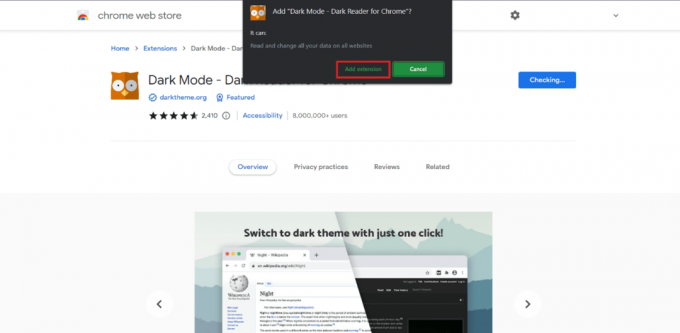
5. Po dokončení inštalácie kliknite na rozšírenie na paneli s nástrojmi, aby ste povolili tmavý režim.
6. Teraz navštívte webová stránka Amazon a použite ho v temnej téme.
Prečítajte si tiež:Ako zapnúť tmavý režim v systéme Windows 11
Metóda 2: Vo Firefoxe
Ak chcete aktivovať tmavý režim, postupujte podľa krokov uvedených nižšie, ak používate prehliadač Firefox.
1. Typ Firefox v Vyhľadávací panel systému Windows a kliknite na OTVORENÉ.
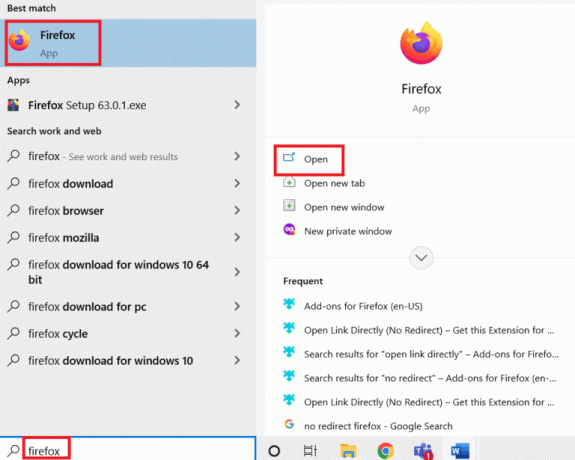
2. Kliknite na Možnosti ponuky z pravého horného rohu.

3. Nájdite a vyberte Doplnky a motívy.
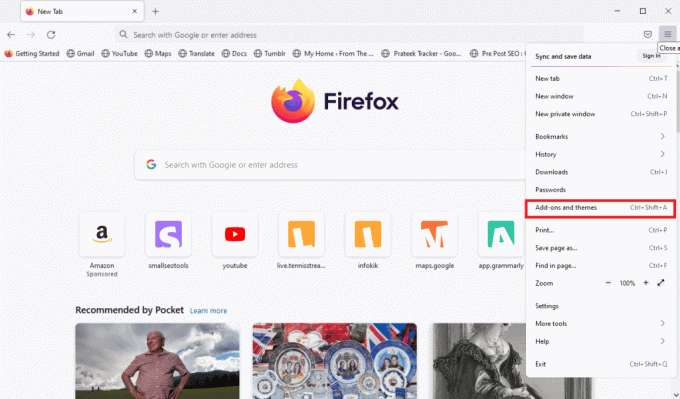
4. Kliknite na Témy a kliknite na Povoliť v tmavom režime.

5. Ísť do Amazon na pracovnej ploche a začne sa zobrazovať s tmavým motívom.
To je všetko, teraz si budete môcť vychutnať tmavý režim na Amazone.
Ako nastaviť Amazon Dark Mode v systéme Android
Predvolene nie je možné povoliť nočný režim v aplikácii Amazon vo vašom mobile. Nižšie sú uvedené kroky na aktiváciu tmavého režimu na vašom zariadení po povolení režimu vývojára. Postupujte podľa nasledujúcich krokov:
Poznámka: Keďže sa všetky zariadenia so systémom Android líšia od výrobcu k výrobcovi, boli vykonané kroky uvedené nižšie OnePlus Nord 5G.
1. OTVORENÉ nastavenie na vašom Androide.
2. Ísť do O zariadení >Verzia.
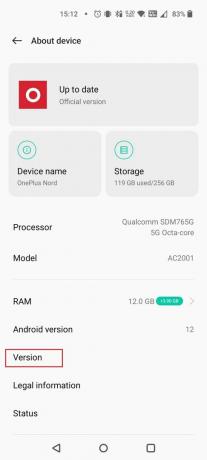
3. Klepnite na Číslo zostavy 5-7 krát za sebou.

4. Teraz sa vráťte k Domovská stránka nastavení a vyberte Systémové nastavenia.
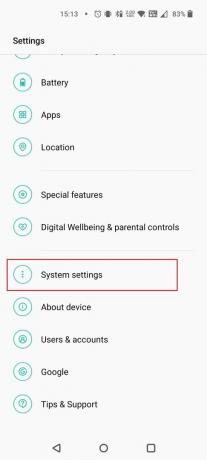
5. Pod Systémové nastavenia, klepnite na Možnosti vývojára.
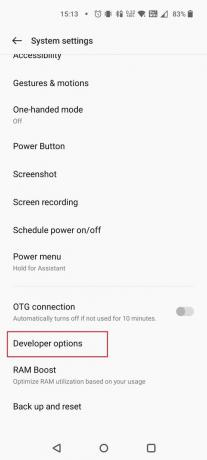
6. Zapnite a Prepísať vynútenú tmu možnosť.

7. Teraz sa vráťte do nastavenie domovskú stránku a klepnite na Displej a jas.

8. Vyberte Tmavý režim.

Na svojom telefóne si budete môcť vychutnať tmavý režim.
Prečítajte si tiež:Ako povoliť tmavý režim v aplikácii Kindle v systéme Android
Ako nastaviť Amazon Dark Mode na iPhone
Pred vykonaním krokov uvedených nižšie vypnite na svojom iPhone tmavý režim.
1. Ísť do nastavenie.
2. Vyberte Prístupnosť.
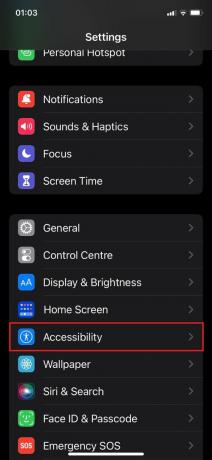
3. Klepnite na Displej a veľkosť textu.
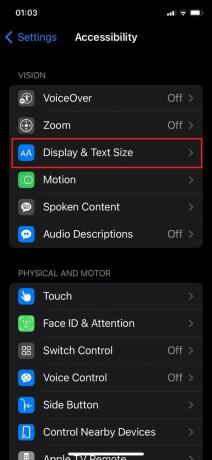
4. Zapnúť prepínač pre Smart Invert.

5. Teraz otvorte svoj Aplikácia Amazon a použite ho v tmavom režime na iPhone.
Prečítajte si tiež:Ako zapnúť tmavý režim pre iTunes v systéme Windows 10
Ako nastaviť tmavý režim webových stránok Amazon
Ak chcete dostať webovú stránku Amazon do tmavého režimu na akejkoľvek platforme, jednoducho postupujte podľa vyššie uvedených metód pre príslušné platformy a užite si streamovanie svojich relácií v tmavom režime.
Rozšírenia Amazon Dark Mode
Ak nechcete prispôsobovať systémové nastavenia prehliadača Chrome, môžete si tiež nainštalovať rozšírenia tretích strán na aktiváciu tmavého režimu. Tmavý režim môžete tiež kedykoľvek zapnúť alebo vypnúť.
Poznámka: Nepodporujeme webové stránky tretích strán, pretože môžu vystaviť vaše zariadenie nežiaducemu škodlivému softvéru alebo vírusom. Odporúča sa diskrétnosť používateľa!
1. Nočné oko
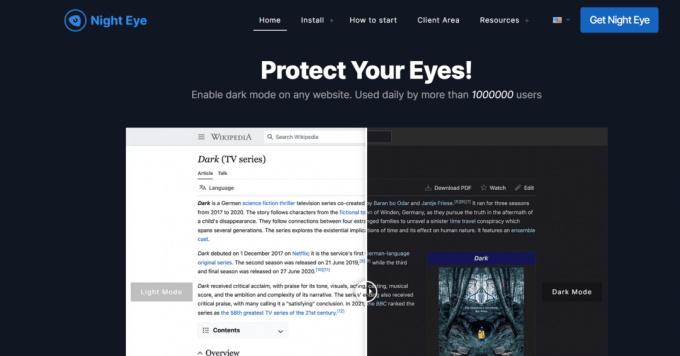
Nočné oko ponúka rôzne možnosti prispôsobenia, ako je filter modrého svetla, kontrastný filter, naplánovanie tmavého režimu a ďalšie. Pre mnohých ľudí sú už predvolené nastavenia uspokojivé. Automaticky povolí tmavý režim na každej webovej stránke, ktorú navštívite.
Podporované prehliadače: Chrome, Safari, Yandex, UC Browser Firefox, Edge, Opera, Vivaldi a Brave.
2. Dark Reader

Dark Reader je rýchle a jednoduché rozšírenie, ktoré automaticky stmaví farby vášho prehliadača. Umožňuje nočný režim vytváraním tmavých tém pre webové stránky.
Podporované prehliadače: Chrome, Firefox, Safari a Edge
The Tmavý režim Amazon na PC je obľúbená funkcia, ktorú ľudia uprednostňujú, pretože poskytuje pohodlnejší zážitok zo sledovania. Jeho implementácia poskytuje estetickejšie rozhranie, ktoré môže viesť k lepšej používateľskej skúsenosti. Navštívte nášho sprievodcu na Ako povoliť tmavý režim Gmailu v systéme Windows 10 ak chcete zmeniť značku viac aplikácií na vašom počítači! Pokračujte v čítaní nášho blogu pre viac informácií a nižšie zanechajte svoje otázky.
Pete je vedúcim spisovateľom v TechCult. Pete miluje všetky veci technológie a je tiež zanieteným domácim majstrom. Má desaťročné skúsenosti s písaním návodov, funkcií a technologických príručiek na internete.